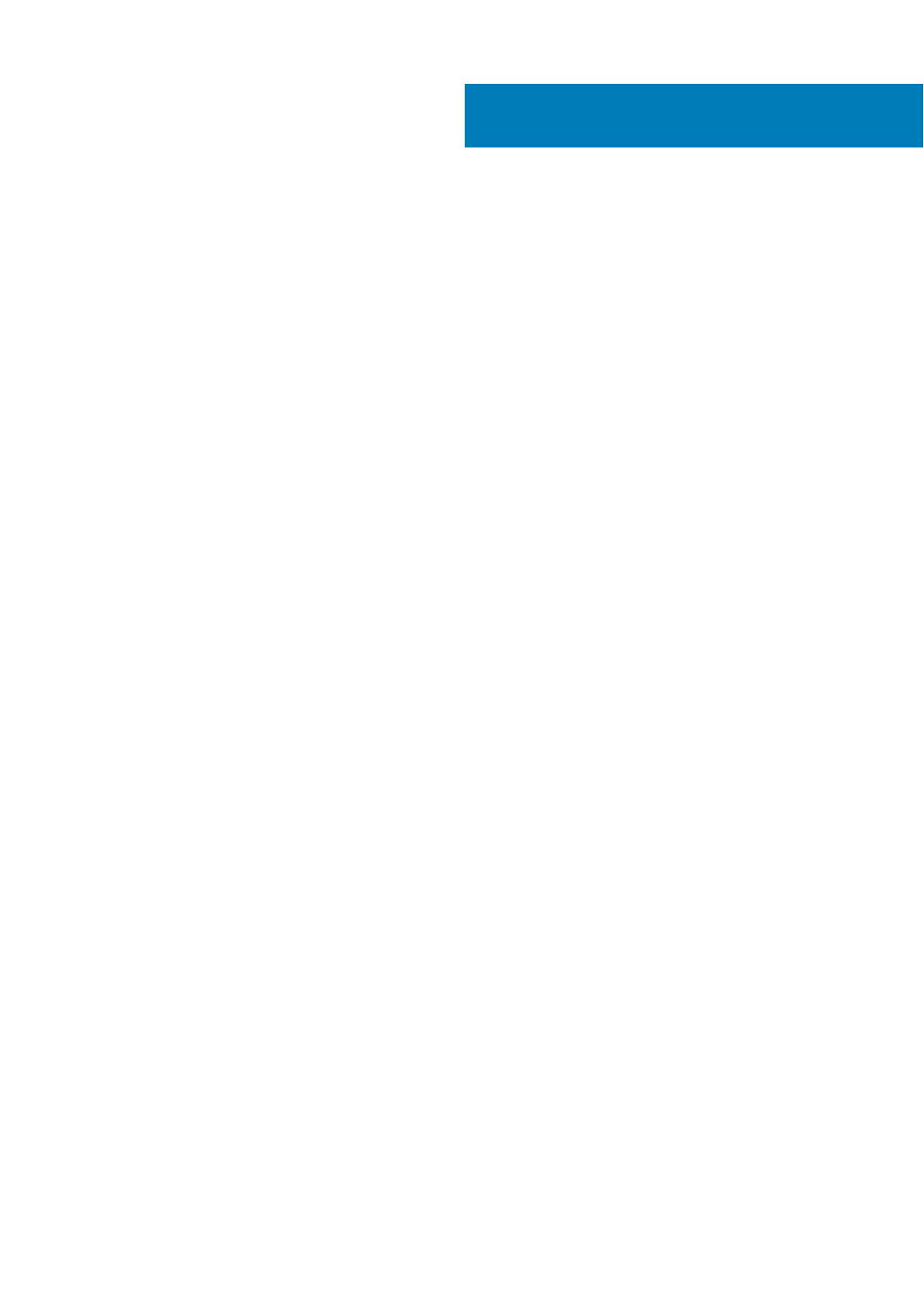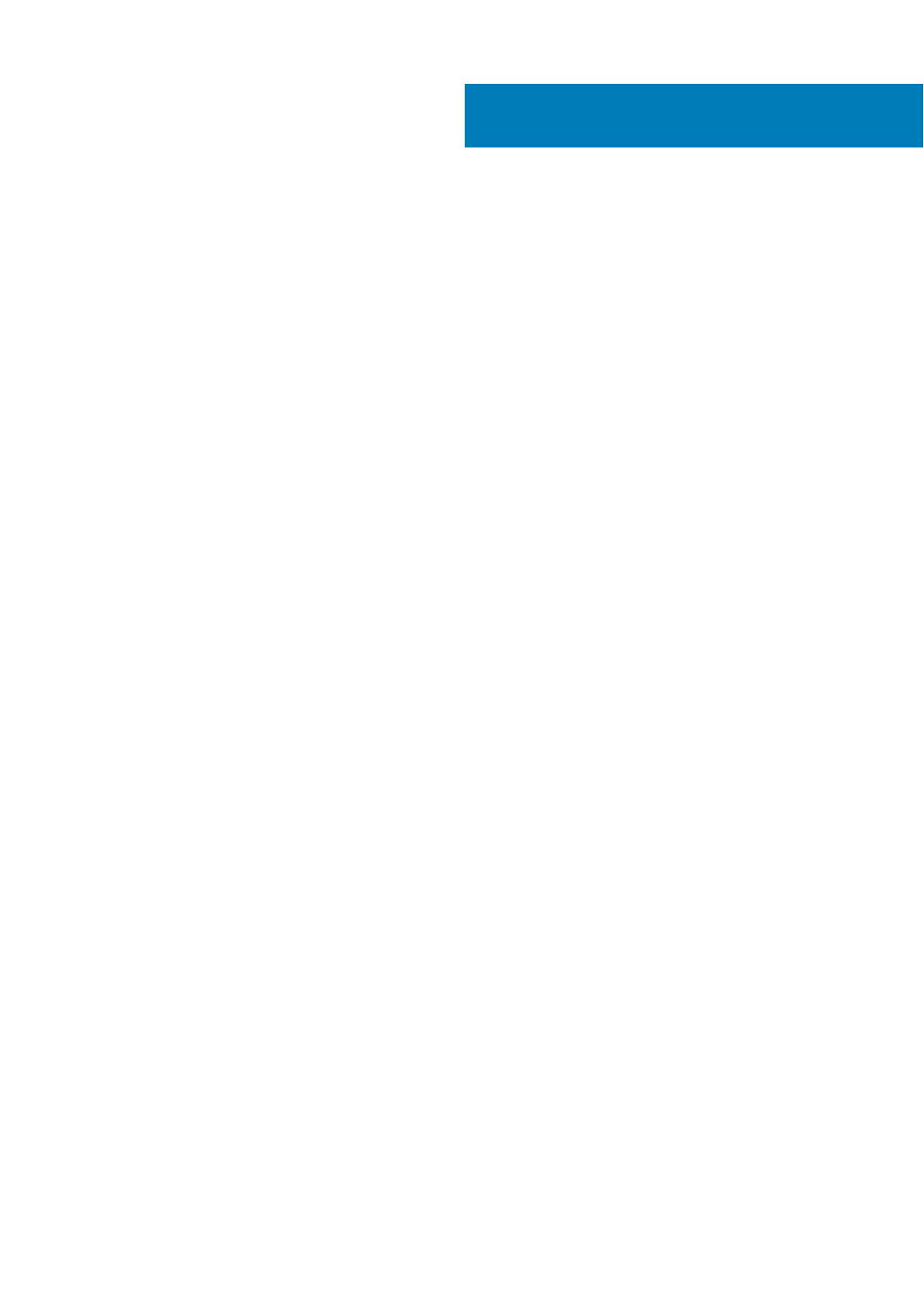
Kapitola 1: Nastavení počítače..........................................................................................................4
Kapitola 2: Vytvořte jednotku USB pro obnovení systému Windows.....................................................6
Kapitola 3: Přehled šasi................................................................................................................... 7
Zobrazení displeje...................................................................................................................................................................7
Pohled zleva............................................................................................................................................................................7
Pohled zprava.........................................................................................................................................................................7
Pohled na opěrku pro dlaň.................................................................................................................................................... 7
Pohled zdola........................................................................................................................................................................... 7
Kapitola 4: Klávesové zkratky...........................................................................................................8
Kapitola 5: Technické údaje............................................................................................................. 9
Systémové informace........................................................................................................................................................... 9
Procesor..................................................................................................................................................................................9
Paměť.................................................................................................................................................................................... 10
Skladovací............................................................................................................................................................................. 10
Kombinace úložišť................................................................................................................................................................ 10
Audio......................................................................................................................................................................................10
Čtečka paměťových karet....................................................................................................................................................11
Kamera................................................................................................................................................................................... 11
Bezdrátové připojení.............................................................................................................................................................11
Porty a konektory.................................................................................................................................................................12
Grafická karta....................................................................................................................................................................... 12
Displej.....................................................................................................................................................................................12
Klávesnice..............................................................................................................................................................................13
Operační systém...................................................................................................................................................................13
Dotyková podložka...............................................................................................................................................................13
Baterie....................................................................................................................................................................................14
Napájecí adaptér...................................................................................................................................................................14
Rozměry a hmotnost........................................................................................................................................................... 15
Okolí počítače....................................................................................................................................................................... 15
Security (Zabezpečení).......................................................................................................................................................16
Zabezpečovací software.....................................................................................................................................................16
Kapitola 6: Software...................................................................................................................... 17
Stažení ovladačů systému ..................................................................................................................................................17
Kapitola 7: Získání pomoci.............................................................................................................. 18
Kontaktování společnosti Dell.............................................................................................................................................18
Obsah
Obsah 3